Testsystem konfigurieren: Unterschied zwischen den Versionen
(Markierung: 2017-Quelltext-Bearbeitung) |
(Markierung: 2017-Quelltext-Bearbeitung) |
Inhaltsverzeichnis
Benutzer - anlegen und verrechten:[Bearbeiten | Quelltext bearbeiten]
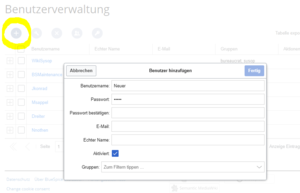
Neue Benutzer werden über die Benutzerverwaltung (User-Manager) erstellt.
Angemeldete Benutzer im Wiki werden in Gruppen unterteilt (Verwaltung im Group-Manager).
Nicht Angemeldete Benutzer werden in der Benutzergruppe * zusammengefasst. Benutzer, denen keine bestimmte Benutzergruppe zugewiesen wird/wurde, sind automatisch "user".
Den Benutzergruppen können in der Rechteverwaltung (Permission-Manager) unterschiedliche Rollen zugewiesen werden. (Nach Auswahl der Gruppe, den Haken in der jeweiligen Zeile der Rolle, in der Spalte Wiki setzen) Grün hinterlegt bedeutet, dass die Berechtigungen "vererbt" wurden.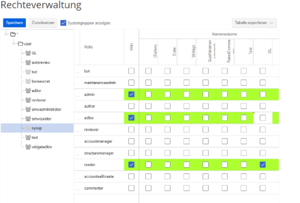
In diesen Rollen sind Berechtigungen hinterlegt. Die Rollen und damit die jeweiligen Berechtigungen können in der Rechteverwaltung, Namensraumspezifisch gesetzt werden.
Sobald ein Haken in der Matrix der Rechteverwaltung, in einer Namensraum-Spalte, für eine bestimmte Rolle, einer bestimmten Gruppe explizit gesetzt wird, werden die jeweiligen Berechtigungen für alle anderen Gruppen entzogen. Es bietet sich also an, in der Admin-Gruppe alle explizit gesetzten Haken aus anderen Gruppen/Rollen auch wieder zu setzen.
Namensräume werden über die Namensraumverwaltung (Namespace-Manager) angelegt.
Benutzereinstellungen:[Bearbeiten | Quelltext bearbeiten]
Wenn Sie Nachrichten aus dem Wiki bekommen möchten, z. B. weil ein von Ihnen beobachteter Artikel von einem anderen Nutzer bearbeitet wurde, oder Sie sich für weitere Benachrichtigungseinstellungen entscheiden, ist es wichtig, dass Sie Ihre Mail-Adresse hinterlegen und bestätigen (Vorsicht! - Landet gelegentlich im Spam-Ordner).
Passen Sie Ihre Sidebar unter ..IhrWiki/Mediawiki:Sidebar an - Anleitung hier: Helpdesk Navigation
Den Kopfbereich Ihres Wikis bearbeiten Sie über ..IhrWiki/MediaWiki:CustomMenu/Header - diese Seite muss erst erstellt werden, auch wenn dort schon versteckt Einträge hinterlegt sind.Bsp.:
*nt-wiki|Hauptseite|BlueSpice
*kürzel für "Button"|Link, Wiki-Seite;|Angezeigter Text
Logo und Favicon anpassen.[Bearbeiten | Quelltext bearbeiten]
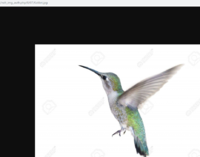
Nachdem Sie die Bilder, die Sie als Logo bzw. Favicon in Ihrem Wiki angezeigt bekommen möchten, als Datei hochgeladen haben, öffnen Sie diese über die Datei-Seite im Wiki. (Klick aufs Bild in der Datei-Beschreibungsseite - ..ihrwiki/index.php/Datei:Dateiname) Kopieren Sie nun den Dateipfad (Bsp.: nsfr_img_auth.php/0/07/Kolibri.jpg) Diesen Pfad hinterlegen Sie nun über den Configmanager (Konfigurationsverwaltung) im Bereich Funktion (Dropdown-Feld oben links) unter dem Punkt "Benutzeroberfläche"
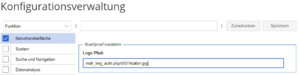 Logo-Pfad angeben
Logo-Pfad angeben
bzw. "System"
über die Seite Mediawiki:Common.css in Ihrem Wiki, können Sie Ihre Hintergrundfarbe, Textfarbe,.. anpassen. Hier einige CSS Beispiele zum kopieren und einfügen:
/* Das folgende CSS wird für alle Benutzeroberflächen geladen. */ /*Systemschrift*/ @import url('https://fonts.googleapis.com/css?family=Livvic&display=swap'); body {font-family: 'Livvic', sans-serif;} /* changes the default font used for MediaWiki to Livvic (does not include headings or monospaced text) */ div#content h1, div#content h2 {font-family: 'Livvic', sans-serif;} /* changes the default font used for MediaWiki headings to Livvic */ /* Hintergrundfarbe Kopfzeile*/ header.main-header { background-color: #D0E2EC; } /* Hintergrundfarbe Navigation*/ .navigation-main { background-color: #2C91FC; } /* Schriftfarbe, Größe und Breite Haupt-Navigation Punkte*/ .navigation-main #bs-sitenavtabs div.tab-content { font-family: 'Livvic', sans-serif; font-size: 16px; font-weight: 400; color: #EFF5FC; } /* Schriftfarbe und Breite Navigation Unterpunkte*/ #bs-globalactions a.list-group-item span { font-family: 'Livvic', sans-serif; font-size: 15px; font-weight: 400; color: #EFF5FC; } /* Hintergrundfarbe Wiki*/ body.mediawiki .wrapper .content-wrapper, body.mediawiki.x-body .wrapper .content-wrapper { background-color: #DEE3E5; } /* Hintergrundfarbe Content*/ body.mediawiki .wrapper .bs-content.container, body.mediawiki.x-body .wrapper .bs-content.container { background-color: #F8FAFD; } Um einen anderen Bereich anzupassen, können Sie den dafür anzugebenden Selektor herausfinden, indem Sie den Bereich mit der rechten Maustaste anklicken und über "Untersuchen" die Klassen angezeigt bekommen.Inhalt[Bearbeiten | Quelltext bearbeiten]
Vorlagen[Bearbeiten | Quelltext bearbeiten]
Es gilt zwei "Arten" von Vorlagen zu unterscheiden Seitenvorlagen und allgemeine Vorlagen.
Seitenvorlagen, wie auch allgemeine Vorlagen, können Sie wie "Muster" zum erstellen von Seiten verwenden. Die Seite, auf der der zu nutzende Inhalt hinterlegt ist, muss keine Seite im Vorlagen-Namensraum sein. Hier wird oft eine Inhaltliche Struktur z. B. für bestimmte Themen, oder für Seiten in bestimmten Namensräumen vorgegeben, um das Layout der Seiten gleich zu halten, oder einen bestimmten Inhalt an alle Seiten weiterzugeben, die mit der jeweiligen Vorlage erstellt werden. Es kann sich dabei um reinen Text, Tabellen, Formatierungen, Variablen, MagicWords, oder auch "versteckte Parameter" (Kategorien, Attribute,...) handeln.
Seitenvorlagen können beim erstellen von Seiten, Namensraumübergreifend oder Namensraumspezifisch angezegt werden.
Allgemeine Vorlagen werden im Namensraum Vorlage erstellt (Vorlage:TitelIhrerVorlage). Diese können über eine Transklusion
{{TitelIhrerVorlage}}
bzw.
{{subst:TitelIhrerVorlage}}
in Seiten verwendet werden. Außerdem können Vorlagen als Seitenvorlage genutzt werden.
Der grundlegende Unterschied ist, dass Änderungen einer reinen Seitenvorlage selbst, keinen Einfluss auf die bereits damit erstellten Seiten nimmt. Der Seitenvorlagen-Inhalt wurde beim erstellen quasi in die neue Seite gestempelt. Ändert man allerdings eine allgemeine Vorlage, werden diese Änderungen auch auf die damit erstellten Seiten übernommen. Hier wird auf den erstellten Seiten die Vorlage selbst angezeigt und ggf. durch angepasste Variablen oder neue Inhalte ergänzt.
Editor[Bearbeiten | Quelltext bearbeiten]
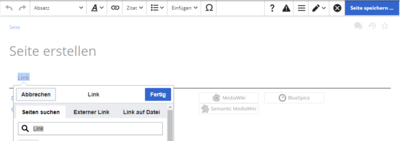 Link / FileLink externen Link einfügen (Text Bild markieren -> Link einfügen)
Link / FileLink externen Link einfügen (Text Bild markieren -> Link einfügen) Einfüge-Optionen im Editor Vorlagen, Tabellen, Bilder, Dateien, Code,....
Einfüge-Optionen im Editor Vorlagen, Tabellen, Bilder, Dateien, Code,.... Seitenoptionen (Kategorie, Seiten-Einstellungen, verwendete Vorlagen...)Qualitätssicherung[Bearbeiten | Quelltext bearbeiten]Sie können Seiten bestimmten Nutzern zuweisen und begutachten lassen. Mit der Freigabeoption, die in der Namensraumverwaltung aktiviert werden kann, wird bei der Bearbeitung von einer Seite ein Entwurf erstellt, der nur berechtigten Usern zugänglich ist. Erst sobald dieser Entwurf freigegeben wurde, wir er als "Seite" veröffentlicht (-natürlich wieder unter den gesetzten Namensraum-Berechtigungen).
Seitenoptionen (Kategorie, Seiten-Einstellungen, verwendete Vorlagen...)Qualitätssicherung[Bearbeiten | Quelltext bearbeiten]Sie können Seiten bestimmten Nutzern zuweisen und begutachten lassen. Mit der Freigabeoption, die in der Namensraumverwaltung aktiviert werden kann, wird bei der Bearbeitung von einer Seite ein Entwurf erstellt, der nur berechtigten Usern zugänglich ist. Erst sobald dieser Entwurf freigegeben wurde, wir er als "Seite" veröffentlicht (-natürlich wieder unter den gesetzten Namensraum-Berechtigungen).
{{#drawio:Admin-Portal}}
==Benutzer - anlegen und verrechten:==
[[Datei:Benutzerverwaltung.png|mini]]
Neue Benutzer werden über die Benutzerverwaltung ([https://de.wiki.bluespice.com/wiki/Handbuch:Erweiterung/BlueSpiceUserManager User-Manager]) erstellt.
Angemeldete Benutzer im Wiki werden in Gruppen unterteilt (Verwaltung im [https://de.wiki.bluespice.com/wiki/Handbuch:Erweiterung/BlueSpiceGroupManager Group-Manager]).
Nicht Angemeldete Benutzer werden in der Benutzergruppe * zusammengefasst. Benutzer, denen keine bestimmte Benutzergruppe zugewiesen wird/wurde, sind automatisch "user".
Den Benutzergruppen können in der Rechteverwaltung ([https://de.wiki.bluespice.com/wiki/Handbuch:Erweiterung/BlueSpicePermissionManager Permission-Manager]) unterschiedliche Rollen zugewiesen werden. (Nach Auswahl der Gruppe, den Haken in der jeweiligen Zeile der Rolle, in der Spalte Wiki setzen) Grün hinterlegt bedeutet, dass die Berechtigungen "vererbt" wurden.[[Datei:Rechteverwaltung.png|mini]]
In diesen Rollen sind Berechtigungen hinterlegt. Die Rollen und damit die jeweiligen Berechtigungen können in der Rechteverwaltung, <u>Namensraumspezifisch</u> gesetzt werden.
Sobald ein Haken in der Matrix der Rechteverwaltung, in einer Namensraum-Spalte, für eine bestimmte Rolle, einer bestimmten Gruppe explizit gesetzt wird, werden die jeweiligen Berechtigungen für alle anderen Gruppen entzogen. Es bietet sich also an, in der Admin-Gruppe alle explizit gesetzten Haken aus anderen Gruppen/Rollen auch wieder zu setzen.
Namensräume werden über die Namensraumverwaltung ([https://de.wiki.bluespice.com/wiki/Handbuch:Erweiterung/BlueSpiceNamespaceManager Namespace-Manager]) angelegt.
<br />
==[https://de.wiki.bluespice.com/wiki/Benutzereinstellungen Benutzereinstellungen]:==
Wenn Sie Nachrichten aus dem Wiki bekommen möchten, z. B. weil ein von Ihnen beobachteter Artikel von einem anderen Nutzer bearbeitet wurde, oder Sie sich für weitere [https://de.wiki.bluespice.com/wiki/Benachrichtigungen Benachrichtigungseinstellungen] entscheiden, ist es wichtig, dass Sie Ihre '''Mail-Adresse hinterlegen und bestätigen''' (Vorsicht! - Landet gelegentlich im Spam-Ordner).
<br />
==Design / Layout==
Passen Sie Ihre Sidebar unter ..IhrWiki/Mediawiki:Sidebar an - Anleitung hier: [https://de.wiki.bluespice.com/wiki/Navigation Helpdesk Navigation]
Den Kopfbereich Ihres Wikis bearbeiten Sie über ..IhrWiki/MediaWiki:CustomMenu/Header - diese Seite muss erst erstellt werden, auch wenn dort schon versteckt Einträge hinterlegt sind.
Bsp.:
<nowiki>*</nowiki>nt-wiki|Hauptseite|BlueSpice
<nowiki>*</nowiki>kürzel für "Button"|Link, Wiki-Seite;|Angezeigter Text
====Logo und Favicon anpassen.====
[[Datei:image.png|mini|200x200px]]
Nachdem Sie die Bilder, die Sie als Logo bzw. Favicon in Ihrem Wiki angezeigt bekommen möchten, als [https://de.wiki.bluespice.com/wiki/Dateien_hochladen_und_einf%C3%BCgen Datei hochgeladen] haben, öffnen Sie diese über die Datei-Seite im Wiki. (Klick aufs Bild in der Datei-Beschreibungsseite - ..ihrwiki/index.php/Datei:Dateiname) Kopieren Sie nun den Dateipfad (Bsp.: nsfr_img_auth.php/0/07/Kolibri.jpg)
Diesen Pfad hinterlegen Sie nun über den Configmanager ([https://de.wiki.bluespice.com/wiki/Handbuch:Erweiterung/BlueSpiceConfigManager Konfigurationsverwaltung]) im Bereich Funktion (Dropdown-Feld oben links) unter dem Punkt "Benutzeroberfläche"
[[Datei:Logopfad.png|mini|Logo-Pfad angeben|ohne]]
bzw. "System"
[[Datei:Favicon Pfad.png|mini|Favicon-Pfad|ohne]]
<br />
====Hintergrund / Farben anpassen====
über die Seite Mediawiki:Common.css in Ihrem Wiki, können Sie Ihre Hintergrundfarbe, Textfarbe,.. anpassen. Hier einige CSS Beispiele zum kopieren und einfügen:
<br /><syntaxhighlight lang="css">
/* Das folgende CSS wird für alle Benutzeroberflächen geladen. */
/*Systemschrift*/
@import url('https://fonts.googleapis.com/css?family=Livvic&display=swap');
body {font-family: 'Livvic', sans-serif;}
/* changes the default font used for MediaWiki to Livvic (does not include headings or monospaced text) */
div#content h1, div#content h2 {font-family: 'Livvic', sans-serif;}
/* changes the default font used for MediaWiki headings to Livvic */
/* Hintergrundfarbe Kopfzeile*/
header.main-header {
background-color: #D0E2EC;
}
/* Hintergrundfarbe Navigation*/
.navigation-main {
background-color: #2C91FC;
}
/* Schriftfarbe, Größe und Breite Haupt-Navigation Punkte*/
.navigation-main #bs-sitenavtabs div.tab-content {
font-family: 'Livvic', sans-serif;
font-size: 16px;
font-weight: 400;
color: #EFF5FC;
}
/* Schriftfarbe und Breite Navigation Unterpunkte*/
#bs-globalactions a.list-group-item span {
font-family: 'Livvic', sans-serif;
font-size: 15px;
font-weight: 400;
color: #EFF5FC;
}
/* Hintergrundfarbe Wiki*/
body.mediawiki .wrapper .content-wrapper, body.mediawiki.x-body .wrapper .content-wrapper {
background-color: #DEE3E5;
}
/* Hintergrundfarbe Content*/
body.mediawiki .wrapper .bs-content.container, body.mediawiki.x-body .wrapper .bs-content.container {
background-color: #F8FAFD;
}
</syntaxhighlight>
Um einen anderen Bereich anzupassen, können Sie den dafür anzugebenden [https://de.wikipedia.org/wiki/Wikipedia:Technik/Skin/CSS Selektor] herausfinden, indem Sie den Bereich mit der rechten Maustaste anklicken und über "Untersuchen" die Klassen angezeigt bekommen.
==Inhalt==
====Vorlagen====
Es gilt zwei "Arten" von Vorlagen zu unterscheiden [https://de.wiki.bluespice.com/wiki/Handbuch:Erweiterung/BlueSpicePageTemplates Seitenvorlagen] und allgemeine [https://de.wiki.bluespice.com/wiki/Vorlagen Vorlagen].
Seitenvorlagen, wie auch allgemeine Vorlagen, können Sie wie "Muster" zum erstellen von Seiten verwenden. Die Seite, auf der der zu nutzende Inhalt hinterlegt ist, muss keine Seite im Vorlagen-Namensraum sein. Hier wird oft eine Inhaltliche Struktur z. B. für bestimmte Themen, oder für Seiten in bestimmten Namensräumen vorgegeben, um das Layout der Seiten gleich zu halten, oder einen bestimmten Inhalt an alle Seiten weiterzugeben, die mit der jeweiligen Vorlage erstellt werden. Es kann sich dabei um reinen Text, Tabellen, Formatierungen, [https://de.wiki.bluespice.com/wiki/Referenz:Variables Variablen], [https://de.wiki.bluespice.com/wiki/MagicWords/neu MagicWords], oder auch "versteckte Parameter" (Kategorien, Attribute,...) handeln.
Seitenvorlagen können beim erstellen von Seiten, Namensraumübergreifend oder Namensraumspezifisch angezegt werden.
Allgemeine Vorlagen werden im Namensraum Vorlage erstellt (Vorlage:TitelIhrerVorlage). Diese können über eine Transklusion
<syntaxhighlight>
{{TitelIhrerVorlage}}
</syntaxhighlight>
bzw.
<syntaxhighlight>
{{subst:TitelIhrerVorlage}}
</syntaxhighlight>
in Seiten verwendet werden. Außerdem können Vorlagen als Seitenvorlage genutzt werden.
Der grundlegende Unterschied ist, dass Änderungen einer reinen Seitenvorlage selbst, keinen Einfluss auf die bereits damit erstellten Seiten nimmt. Der Seitenvorlagen-Inhalt wurde beim erstellen quasi in die neue Seite gestempelt. Ändert man allerdings eine allgemeine Vorlage, werden diese Änderungen auch auf die damit erstellten Seiten übernommen. Hier wird auf den erstellten Seiten die Vorlage selbst angezeigt und ggf. durch angepasste Variablen oder neue Inhalte ergänzt.
===[https://de.wiki.bluespice.com/wiki/Handbuch:VisualEditor Editor]===
{{#drawio:Editor}}<br />
[[Datei:Editor Link.png|ohne|mini|400x400px|[https://de.wiki.bluespice.com/wiki/Links_einf%C3%BCgen Link] / [https://de.wiki.bluespice.com/wiki/FileLink FileLink] externen Link einfügen (Text Bild markieren -> Link einfügen)]]
<br />[[Datei:Editor einfuegen.png|ohne|mini|400x400px|Einfüge-Optionen im Editor Vorlagen, [https://de.wiki.bluespice.com/wiki/Tabellen_erstellen Tabellen], [https://de.wiki.bluespice.com/wiki/Bilder_hochladen_und_einf%C3%BCgen Bilder], [https://de.wiki.bluespice.com/wiki/Dateien_hochladen_und_einf%C3%BCgen Dateien], [https://de.wiki.bluespice.com/wiki/Referenz:CodeEditor Code],....]]
[[Datei:Editor - Seitenoptionen.png|ohne|mini|400x400px|Seitenoptionen ([https://de.wiki.bluespice.com/wiki/Handbuch:Erweiterung/BlueSpiceInsertCategory Kategorie], Seiten-Einstellungen, verwendete Vorlagen...)]]
==[https://de.wiki.bluespice.com/wiki/Qualit%C3%A4t_sichern Qualitätssicherung]==
Sie können Seiten bestimmten Nutzern [https://de.wiki.bluespice.com/wiki/Handbuch:Erweiterung/BlueSpicePageAssignments zuweisen] und [https://de.wiki.bluespice.com/wiki/Handbuch:Erweiterung/BlueSpiceReview begutachten] lassen. Mit der [https://de.wiki.bluespice.com/wiki/Referenz:Flagged_Revisions Freigabeoption], die in der Namensraumverwaltung aktiviert werden kann, wird bei der Bearbeitung von einer Seite ein Entwurf erstellt, der nur berechtigten Usern zugänglich ist. Erst sobald dieser Entwurf freigegeben wurde, wir er als "Seite" veröffentlicht (-natürlich wieder unter den gesetzten Namensraum-Berechtigungen).
<br />/ContainerOpen|col=3}}
{{Portal/CellOpen}}[[Testsystem_konfigurieren/Adminbereich_-_Verwaltung_und_Pflege|Adminbereich - Verwaltung und Pflege]]{{Portal/CellClose}}{{Portal/CellOpen}}[[Testsystem_konfigurieren/Navigation_anpassen|Navigation anpassen]]{{Portal/CellClose}}{{Portal/CellOpen}}[[Testsystem_konfigurieren/Einstellungen_ändern|Einstellungen ändern]]{{Portal/CellClose}}{{Portal/CellOpen}}[[Testsystem_konfigurieren/Benutzer_anlegen_und_verrechten|Benutzer anlegen und verrechten]]{{Portal/CellClose}}{{Portal/CellOpen}}[[Testsystem_konfigurieren/Vorlagen_erstellen|Vorlagen erstellen]]{{Portal/CellClose}}{{Portal/CellOpen}}[[Testsystem_konfigurieren/Logo_einfügen|Logo einfügen]]{{Portal/CellClose}}{{Portal/ContainerClose}}
<templatestyles src="Testsystem_konfigurieren.css" />
[[de:{{FULLPAGENAME}}]]
[[en:index.php/Configuring_the_trial_system]]| (29 dazwischenliegende Versionen von 5 Benutzern werden nicht angezeigt) | |||
| Zeile 1: | Zeile 1: | ||
| − | {{ | + | {{Portal/ContainerOpen|col=3}} |
| + | {{Portal/CellOpen}}[[Testsystem_konfigurieren/Adminbereich_-_Verwaltung_und_Pflege|Adminbereich - Verwaltung und Pflege]]{{Portal/CellClose}}{{Portal/CellOpen}}[[Testsystem_konfigurieren/Navigation_anpassen|Navigation anpassen]]{{Portal/CellClose}}{{Portal/CellOpen}}[[Testsystem_konfigurieren/Einstellungen_ändern|Einstellungen ändern]]{{Portal/CellClose}}{{Portal/CellOpen}}[[Testsystem_konfigurieren/Benutzer_anlegen_und_verrechten|Benutzer anlegen und verrechten]]{{Portal/CellClose}}{{Portal/CellOpen}}[[Testsystem_konfigurieren/Vorlagen_erstellen|Vorlagen erstellen]]{{Portal/CellClose}}{{Portal/CellOpen}}[[Testsystem_konfigurieren/Logo_einfügen|Logo einfügen]]{{Portal/CellClose}}{{Portal/ContainerClose}} | ||
| − | + | <templatestyles src="Testsystem_konfigurieren.css" /> | |
| − | + | [[de:{{FULLPAGENAME}}]] | |
| − | + | [[en:index.php/Configuring_the_trial_system]] | |
| − | |||
| − | |||
| − | |||
| − | |||
| − | |||
| − | |||
| − | |||
| − | |||
| − | |||
| − | |||
| − | |||
| − | |||
| − | |||
| − | |||
| − | |||
| − | |||
| − | |||
| − | |||
| − | |||
| − | |||
| − | |||
| − | |||
| − | |||
| − | |||
| − | |||
| − | |||
| − | |||
| − | |||
| − | |||
| − | |||
| − | |||
| − | |||
| − | |||
| − | |||
| − | |||
| − | |||
| − | |||
| − | |||
| − | |||
| − | |||
| − | |||
| − | |||
| − | |||
| − | |||
| − | |||
| − | |||
| − | |||
| − | |||
| − | |||
| − | |||
| − | |||
| − | |||
| − | |||
| − | |||
| − | |||
| − | |||
| − | |||
| − | |||
| − | |||
| − | |||
| − | |||
| − | |||
| − | |||
| − | |||
| − | |||
| − | |||
| − | |||
| − | |||
| − | |||
| − | |||
| − | |||
| − | |||
| − | |||
| − | |||
| − | |||
| − | |||
| − | |||
| − | |||
| − | |||
| − | |||
| − | |||
| − | |||
| − | |||
| − | |||
| − | |||
| − | |||
| − | |||
| − | |||
| − | |||
| − | |||
| − | |||
| − | |||
| − | |||
| − | |||
| − | |||
| − | |||
| − | |||
| − | |||
| − | |||
| − | |||
| − | |||
| − | |||
| − | |||
| − | |||
| − | |||
| − | |||
| − | |||
| − | |||
| − | |||
| − | |||
| − | |||
| − | |||
| − | |||
| − | |||
| − | |||
| − | |||
| − | |||
| − | |||
| − | |||
| − | |||
| − | |||
| − | |||
| − | |||
| − | |||
| − | |||
| − | {{ | ||
| − | |||
| − | |||
| − | |||
| − | |||
| − | |||
| − | |||
| − | |||
| − | |||
| − | |||

